Содержание
- 2. Описание инструмента 1 Установка инструмента 2 Функции тестирования 3 Содержание Обнаружение отказов 4 5 Техника безопасности
- 3. Описание инструмента
- 4. Функции тестирования Типы устройств В настоящий момент поддерживается диагностика устройств FreeBuds 3/Magic Earbuds/FreeBuds 3i/FreeBuds 3 Wired
- 5. Поддерживаемые устройства и версия прошивки
- 6. Установка инструмента Установите платформу ComPartner http://consumer-tkb.huawei.com/weknow/index.html#!a/softDetail.html?contextNo=S0000462512
- 7. Установка инструмента Установите USB-драйвер http://consumer-tkb.huawei.com/weknow/index.html#!a/softDetail.html?contextNo=S1601327716 Видеоинструкция
- 8. Установите драйвер Bluetooth (только для Windows 7) http://consumer-tkb.huawei.com/weknow/index.html#!a/softDetail.html?contextNo=S1601327717 Установка инструмента Видеоинструкция
- 9. Установите драйвер наушников (только для Windows 7) http://consumer-tkb.huawei.com/weknow/index.html#!a/softDetail.html?contextNo=S1601425592 Установка инструмента
- 10. Установка инструмента Состояние светодиодных индикаторов при подключении к инструменту Bluetooth-порт инструмента в разделе Device Manager ?
- 11. Обнаружение отказов Выберите Audio&Smart Accessory, чтобы перейти на страницу тестирования Нажмите Connect, чтобы подключить тестируемое устройство
- 12. Обнаружение отказов Главная страница Уровень-1 тестовой среды Уровень-2 тестовой среды Отображение результатов тестирования Информация о тестируемом
- 13. Обнаружение отказов Выберите Diagnosis Выберите Final Test
- 14. Обнаружение отказов Выберите параметр Нажмите Start
- 15. Обнаружение отказов Проведите тестирование Тестирование завершено Ход тестирования Результат тестирования Информация о наушниках Статус параметра
- 16. Обнаружение отказов
- 17. Обнаружение отказов
- 18. Обнаружение отказов
- 19. Обнаружение отказов
- 20. Обнаружение отказов Загрузка обновленной версии ПО наушников В главном интерфейс системы ComPartner найдите меню первого уровня
- 21. Обнаружение отказов Проводное обновление Обновление прошивки наушников Страница обновления Обновление прошивки наушников Нажмите Refresh COM. Выберите
- 22. Справочная документация 1) Инструмент NFF для диагностики аудиоаксессуаров и умных аксессуаров: http://consumer-tkb.huawei.com/ctkb/index.html#!a/detail.html?contextNo=zh-cn00770016 2) Если в ходе
- 23. Системные требования
- 24. Обратная связь Поддержка: (АСЦ) HuWeixiang/00434586, ZhengYongqing/00440929, LiaoHuiming/00334934 Разработчики: WangYexiang/00355065, Liuyang/WX584764
- 26. Скачать презентацию


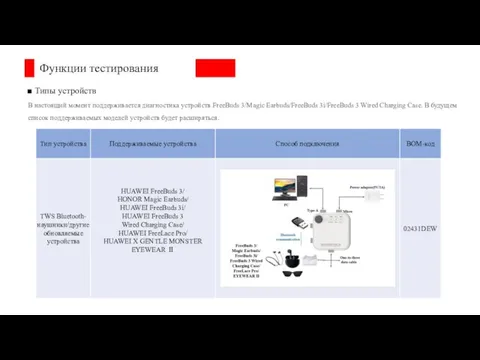
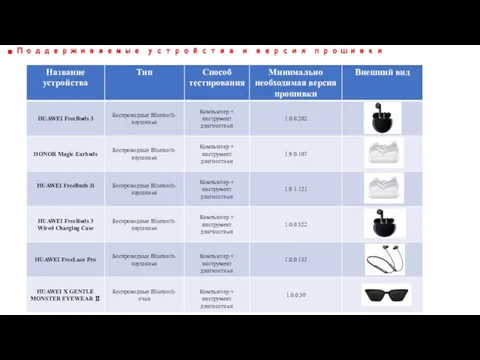
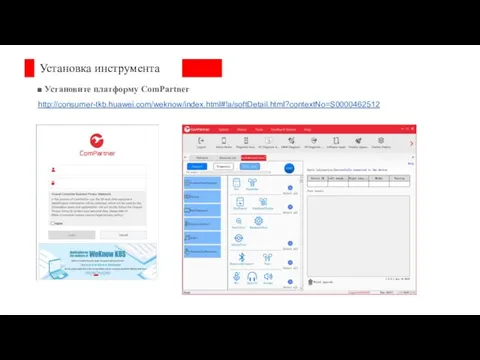
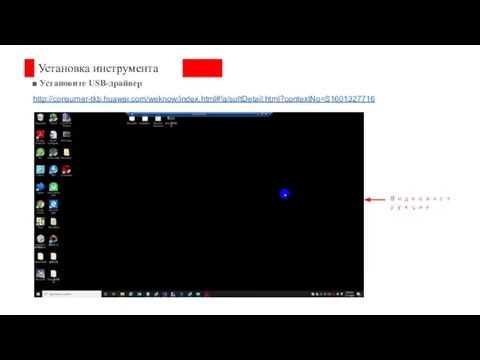
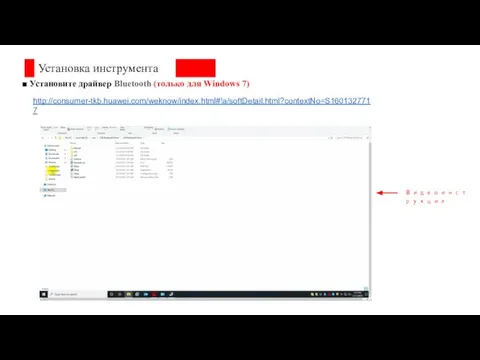
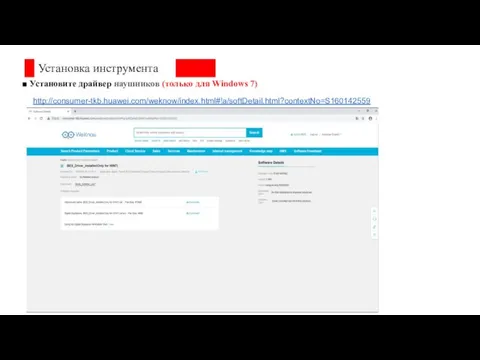
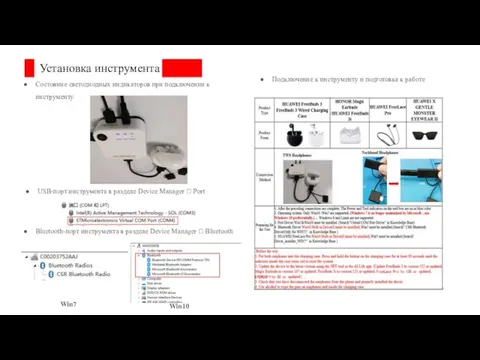
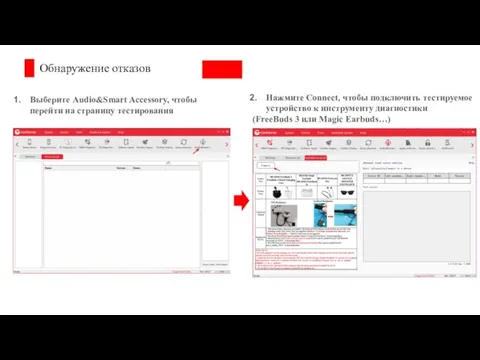
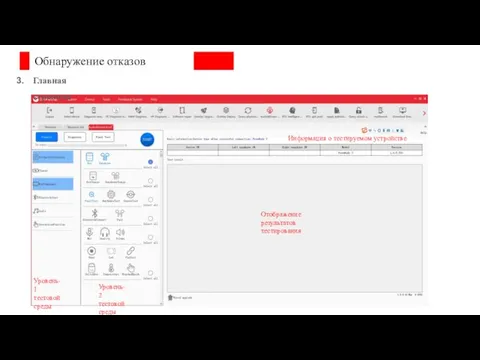
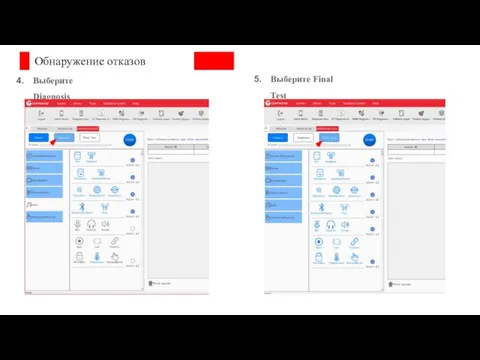
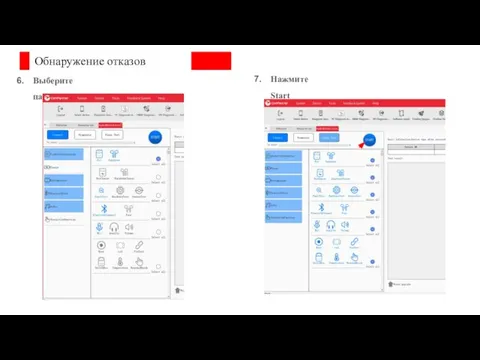
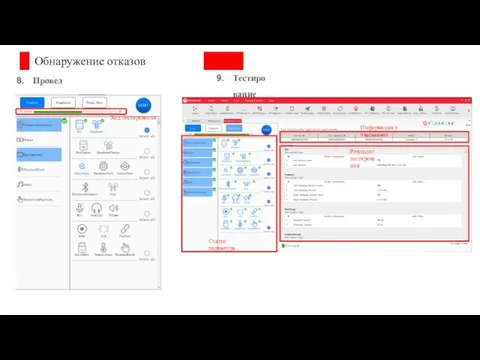
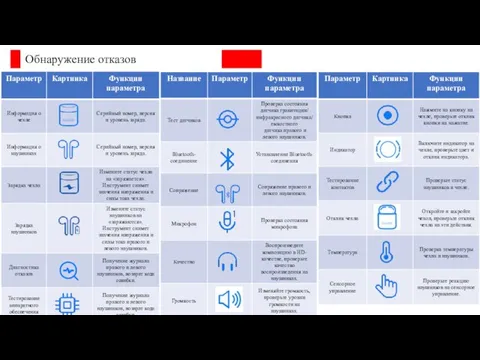
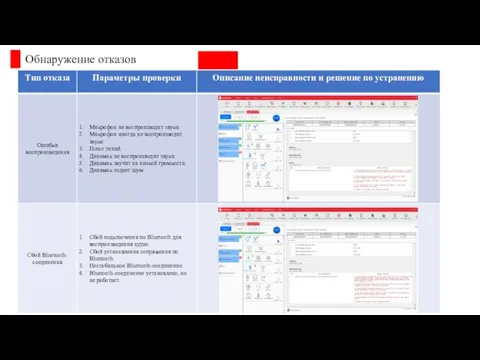
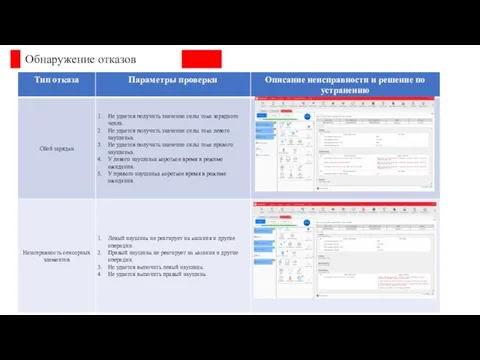
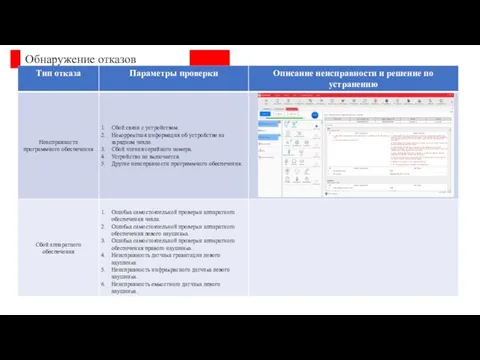
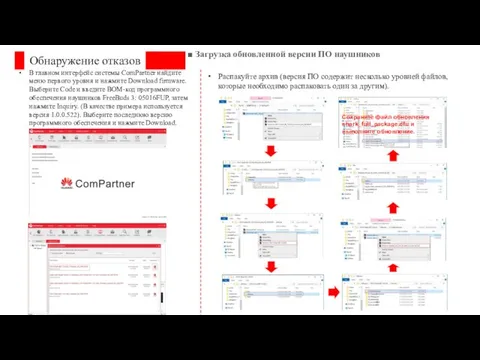
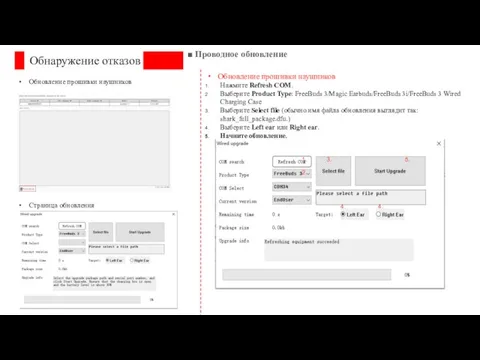
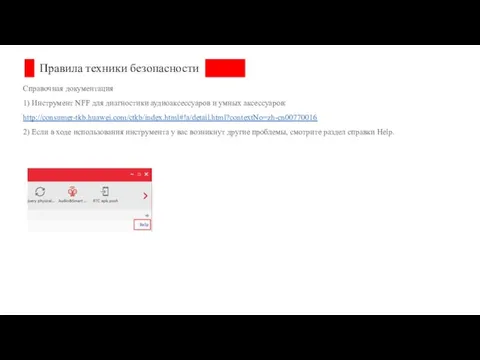


 Конструируем из Лего
Конструируем из Лего Мастер-класс Семейный портрет
Мастер-класс Семейный портрет Портфолио 3В класса
Портфолио 3В класса Игра Один – лишний про героев любимых мультфильмов
Игра Один – лишний про героев любимых мультфильмов Путешествие по всему миру (для дошкольников)
Путешествие по всему миру (для дошкольников) Игра-тренажер. Раздели слова на слоги (для дошкольников)
Игра-тренажер. Раздели слова на слоги (для дошкольников) Проект. Особенности и структура проекта. Типы проектов
Проект. Особенности и структура проекта. Типы проектов Презентация на тему Требования к современному уроку в рамках ФГОС
Презентация на тему Требования к современному уроку в рамках ФГОС  Аппликация из ткани
Аппликация из ткани Моя игра Поход за хлебом
Моя игра Поход за хлебом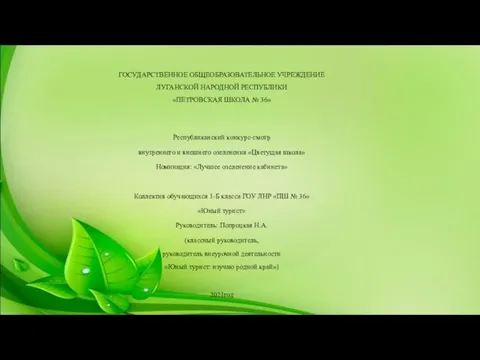 Озеленение школьного кабинета
Озеленение школьного кабинета День семьи, любви и верности
День семьи, любви и верности Роль театрализованной деятельности в развитии речи детей дошкольного возраста
Роль театрализованной деятельности в развитии речи детей дошкольного возраста Дидактическая игра Речевой кубик
Дидактическая игра Речевой кубик Разработка и реализация рабочих программ воспитания
Разработка и реализация рабочих программ воспитания Применение комикса при работе с учебником
Применение комикса при работе с учебником Сравнительный анализ активностей. День семьи. М73
Сравнительный анализ активностей. День семьи. М73 Выполнение витража геометрической формы
Выполнение витража геометрической формы Методы исследования в методике обучения
Методы исследования в методике обучения Викторина. Интеллектуальный лабиринт
Викторина. Интеллектуальный лабиринт Занимательные математические задачи
Занимательные математические задачи Гимнастика для глаз Матрешки
Гимнастика для глаз Матрешки Тематическая программа Будь здоров!
Тематическая программа Будь здоров! Лэпбук Азбука Здоровья
Лэпбук Азбука Здоровья Животные севера. Старшая группа
Животные севера. Старшая группа Где правильная тень?
Где правильная тень? Встречаем весну в Бэби-клубе)))
Встречаем весну в Бэби-клубе)))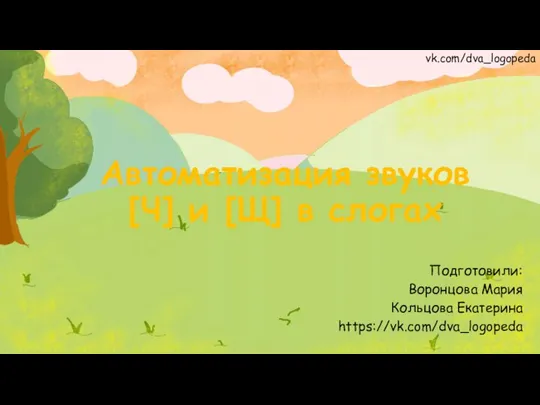 Автоматизация звуков [ч] и [щ] в слогах
Автоматизация звуков [ч] и [щ] в слогах